Fügen Sie Videos zu LinkedIn-Beiträgen sowie zu bestimmten Artikeln oder sogar zur Profilseite von hinzu LinkedIn, Es bildet eine großartige Möglichkeit, neue Verbindungen herzustellen, um sich abzuheben oder die Interaktion mit den Personen in Ihrem Kontaktnetzwerk zu verbessern. Wenn Sie nicht wissen, wie man ein Video auf LinkedIn postet, machen Sie sich keine Sorgen, in diesem Blog werden wir es Ihnen beibringen.
Native Videos, die direkt auf eine Plattform hochgeladen werden, haben gezeigt, dass sie Videos, die als Links in verschiedenen sozialen Netzwerken geteilt werden, in letzter Zeit übertreffen LinkedIn hat damit begonnen, Benutzern das Hochladen von Videos zu ermöglichen direkt auf Seiten und persönlichen Profilen.
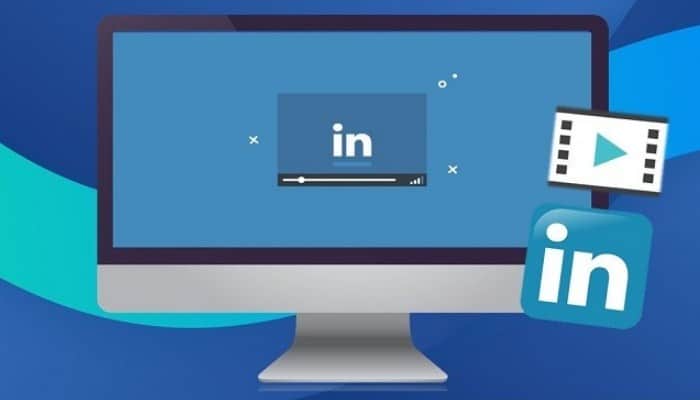
Sie können auch lesen: So erstellen Sie ein gutes LinkedIn-Profil
So veröffentlichen Sie ein Video auf LinkedIn
In diesem Artikel zeigen wir Ihnen, wie Sie ein Video auf LinkedIn posten und wie Sie die zusätzlichen Funktionen des sozialen Netzwerks optimal nutzen und Unternehmensseiten bereitstellen die gleiche Möglichkeit, Videos hochzuladen die zuvor in persönlichen Profilen implementiert wurden.
Schritt 1: Gehen Sie zu Ihrer Seite
Sie können Videos auf Ihre Unternehmensseite oder Ihr persönliches Profil hochladen. Der erste Schritt ist also Entscheiden Sie, wo Sie Ihr Video teilen möchten und leiten Sie auf die richtige Seite weiter.
Gehen Sie bei Seiten einfach direkt zu der Seite, auf die Sie Ihr Video hochladen möchten. Wenn Sie mehr als eine Seite verwalten, Dieser Schritt ist besonders wichtig um sicherzustellen, dass Ihr Video an der richtigen Stelle landet. Für Ihr persönliches LinkedIn-Profil können Sie direkt von der LinkedIn-Startseite hochladen, wenn Sie sich anmelden.
Schritt 2: Laden Sie Ihr Video auf LinkedIn hoch
Sobald Sie auf Ihrer Seite oder auf Ihrer LinkedIn-Startseite sind, Klicken Sie auf das Videosymbol um Ihre Datei auszuwählen und Ihren Videobeitrag zu erstellen. LinkedIn hat bestimmte Einreichungsanforderungen, aber keine Sorge, wir haben die wichtigsten Punkte unten hervorgehoben.
Video Technische Daten:
- Unterstützte Videoformate: ASF, AVI, FLV, MPEG-1, MPEG-4, MKV, QuickTime, WebM, H264/AVC, MP4, VP8, VP9, WMV2 und WMV3
- Unterstützte Audioerweiterungen: AAC, MP3 und Vorbis
- LinkedIn-Video-Upload-Limit: 5 GB
- Minimale Dateigröße: 75 KB
- Maximale Videolänge: 10 Minuten
- Mindestvideodauer: 3 Sekunden
Notiz: Für LinkedIn-Videoanzeigen Stellen Sie sicher, dass Sie Ihr Video im Querformat erstellen. Derzeit unterstützt LinkedIn keine quadratischen Videoanzeigen.
Fügen Sie Ihren Videos Untertitel hinzu
Wenn Sie Ihrem Video Untertitel hinzufügen möchten und eine SRT-Datei hochladen möchten, können Sie diese hinzufügen, indem Sie im Videoplayer auf das Stiftsymbol klicken. Bitte beachten Sie, dass dies nur für Unternehmensseiten verfügbar, nicht persönlich.
Filter hinzufügen
Wenn Sie ein Video von einem Mobilgerät auf LinkedIn hochladen (oder aufnehmen), können Sie Ihrem Video über die LinkedIn-App Filter hinzufügen. obwohl es derzeit nur für persönliche Profile verfügbar ist.
Schritt 3: Fügen Sie eine Beitragsbeschreibung hinzu
Markieren Sie den Punkt Ihres Videos und liefert jeden notwendigen Kontext in der Beitragsbeschreibung. Wenn Zuschauer in Ihrem Video aufgefordert werden, eine andere Seite zu besuchen, Stellen Sie sicher, dass Sie den erforderlichen Link einfügen, und ein Text-Call-to-Action schadet auch nicht. Wenn Sie jemanden oder eine andere Seite in Ihrem Beitrag markieren möchten, haben Sie hier die Möglichkeit dazu.
Schritt 4: Teilen Sie Ihr Video
Der letzte Schritt besteht darin, Ihr Video auf LinkedIn zu teilen. Zuerst, Bestätigen Sie, dass Ihre Konfiguration Datenschutz ist richtig. Dazu gehört die Entscheidung, ob Ihr Beitrag für die Öffentlichkeit sichtbar sein soll oder ob Sie eine bestimmte Zielgruppe unter Ihren Followern ansprechen möchten.
Wenn Sie sich entscheiden, eine bestimmte Zielgruppe anzusprechen, werden die folgenden Optionen angezeigt ermöglicht es Ihnen, zwischen bestimmten Qualifikationsmerkmalen zu wählenwie Sprache, Funktion, Branche und Unternehmensgröße.
Endlich, Wählen Sie aus, ob Sie Kommentare zulassen möchten in Ihrem Beitrag in den erweiterten Einstellungen. Wenn Sie fertig sind, kann Ihr Video live geschaltet werden.
Beiträge einbetten
Wenn Sie Ihren Videobeitrag an anderer Stelle einbetten möchten, finden Sie den erforderlichen Code, indem Sie auf die drei Punkte in der oberen rechten Ecke des Beitrags klicken und „Diesen Beitrag einbetten“ auswählen. Bitte beachten Sie, dass Sie sich in der Mitgliederansicht befinden müssen, um diese Option zu sehen.
Tipps, die Sie beim Hochladen eines Videos beachten sollten
Neben den Schritten zum Posten eines Videos auf LinkedIn finden Sie hier einige Dinge zu beachten in Bezug auf Ihre gesamte Videomarketingstrategie.
1. Betrachten Sie Ihr Netzwerkpublikum
Berücksichtigen Sie bei der Entscheidung, wo Sie ein Video hochladen, das Publikum, das es in jedem Ihrer sozialen Netzwerke hat. Für viele Unternehmen ist LinkedIn möglicherweise nicht besser geeignet für skurrilere Inhalte, aber es ist genau das Richtige für Ratgeber oder Stellenangebote.
2. Überprüfen Sie Ihre Kennzahlen
Nicht blind posten! Überprüfen Sie Ihre Analysen, das sich oben auf Ihrer Unternehmensseite befindet, um die Leistung verschiedener Posts zu sehen und fundierte Entscheidungen darüber zu treffen, was und wann in Zukunft gepostet werden soll.
3. Bleiben Sie bei den Grundlagen
Die Regeln für Social-Media-Videos (Kürze, Anziehungskraft, starkes Image inklusive) gelten auch auf LinkedIn. Wir ermutigen Sie dazu testen, um herauszufinden, worauf Ihr Publikum reagiert.







